Microsoft는 새로운 Windows 11 빌드 v25227을 출시했으며 몇 가지 새로운 미적 개선을 시도하고 있는 것 같습니다. 이 버전은 새로운 위젯 패널을 포함한 실험적인 기능을 제공합니다. 새로운 위젯 패널을 시험해보고 싶다면 Windows 11 PC에서 활성화하여 사용할 수 있습니다.
Microsoft는 Dev Channel Windows Insider 사용자를 위한 빌드 v25227을 출시했습니다. 이는 새로운 위젯 패널을 포함하여 몇 가지 미학적 변화를 가져왔습니다. 사용자 보고서에 따르면 Microsoft는 몇 가지 다른 디자인을 실험하고 있는 것으로 보이며, 얻을 수 있는 디자인은 현재 설치한 버전에 따라 달라집니다. 안타깝게도 이 실험적 기능이 활성화되면 다양한 디자인 중에서 선택할 수 없습니다. 다음 튜토리얼을 사용하면 Windows 11 PC에서 새로운 위젯 패널을 얻고 사용하는 데 도움이 됩니다.
Windows 11의 새로운 위젯 패널은 Windows 11의 전체적인 미적 특성에 맞게 더욱 깔끔한 모양을 갖추고 있습니다. 또한 위젯에 쉽게 액세스하고 관리하는 데 도움이 되는 전용 아이콘도 있습니다. 이제 Microsoft 계정 아이콘도 화면 오른쪽 상단이 아닌 오른쪽 하단으로 이동되었습니다. 다음 섹션을 사용하여 새 위젯 패널을 활성화하고 사용하는 데 도움을 받으세요.
Windows 11 PC에서 새로운 실험적 위젯 패널을 활성화하려면 GitHub에 호스팅된 타사 도구가 필요합니다. 다음 섹션을 사용하여 위젯 패널을 활성화하기 위한 요구 사항과 후속 섹션을 숙지하세요.
이제 요구 사항을 확인했습니다. PC에서 새 위젯 패널을 가져와 활성화하는 방법은 다음과 같습니다.
원하는 브라우저에서 이 링크를 방문하여 한 번의 클릭으로 최신 버전의 ViVeTool을 다운로드하세요.
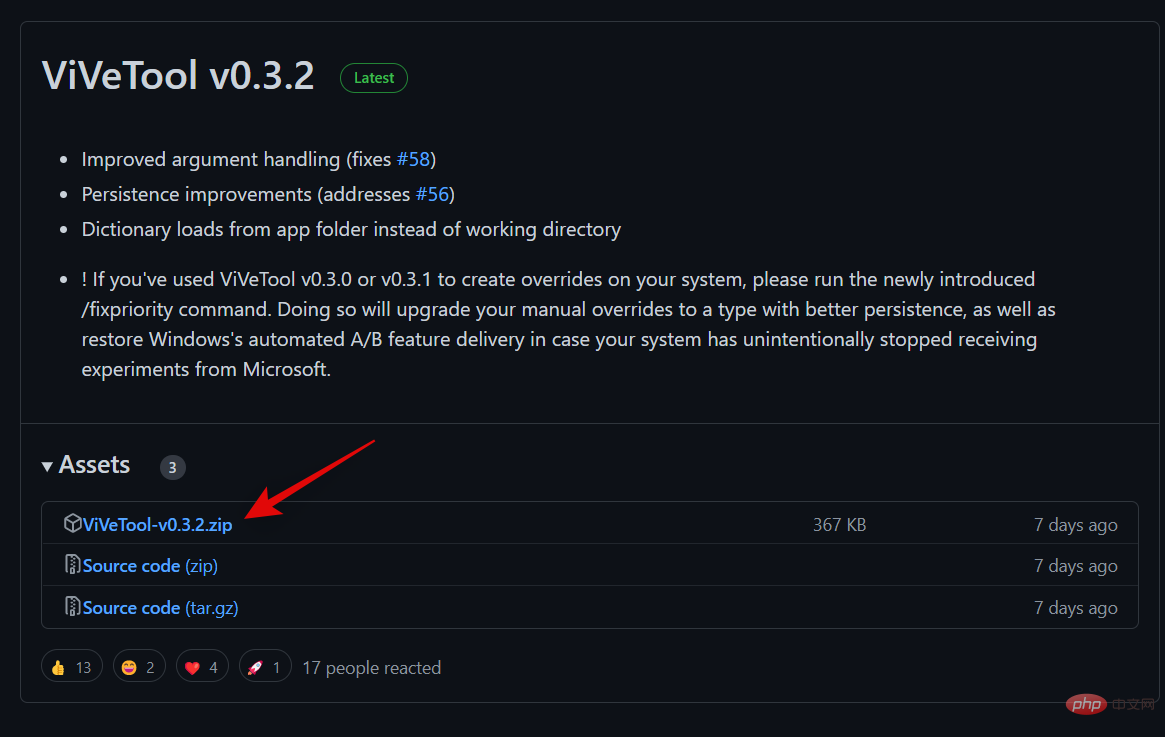
원하는 방법을 사용하여 ZIP 아카이브의 콘텐츠를 추출하세요. 전용 도구가 없다면 우클릭 컨텍스트 메뉴에서 모두 추출을 클릭하거나, 폴더 내 리본 메뉴를 이용하시면 됩니다.
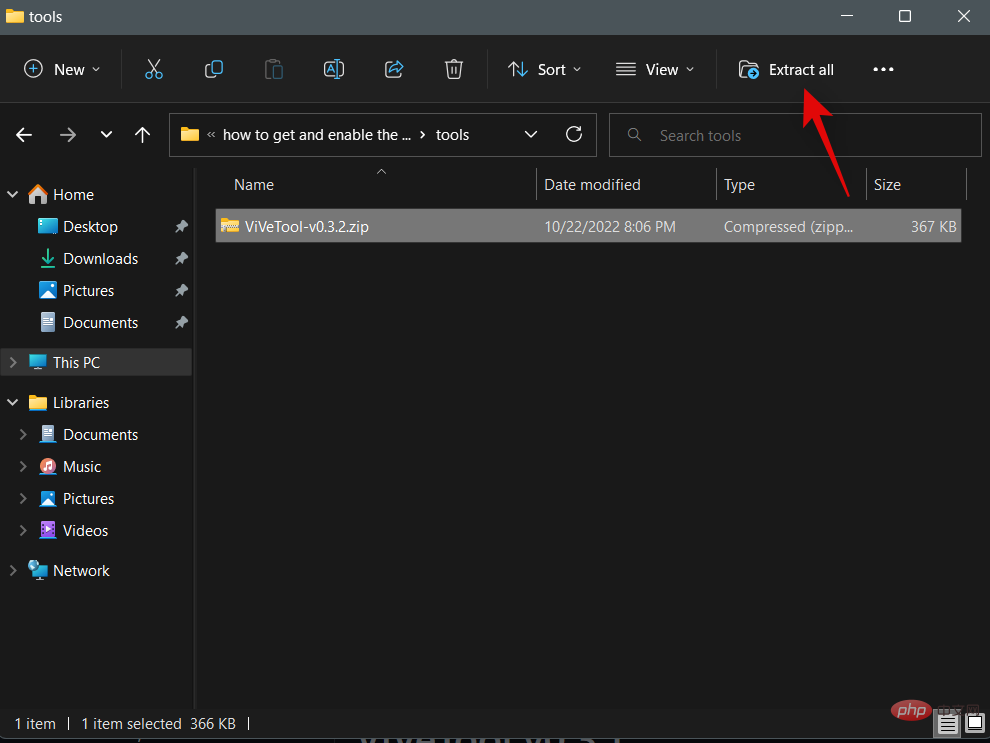
이제 추출된 폴더의 경로를 복사하세요.
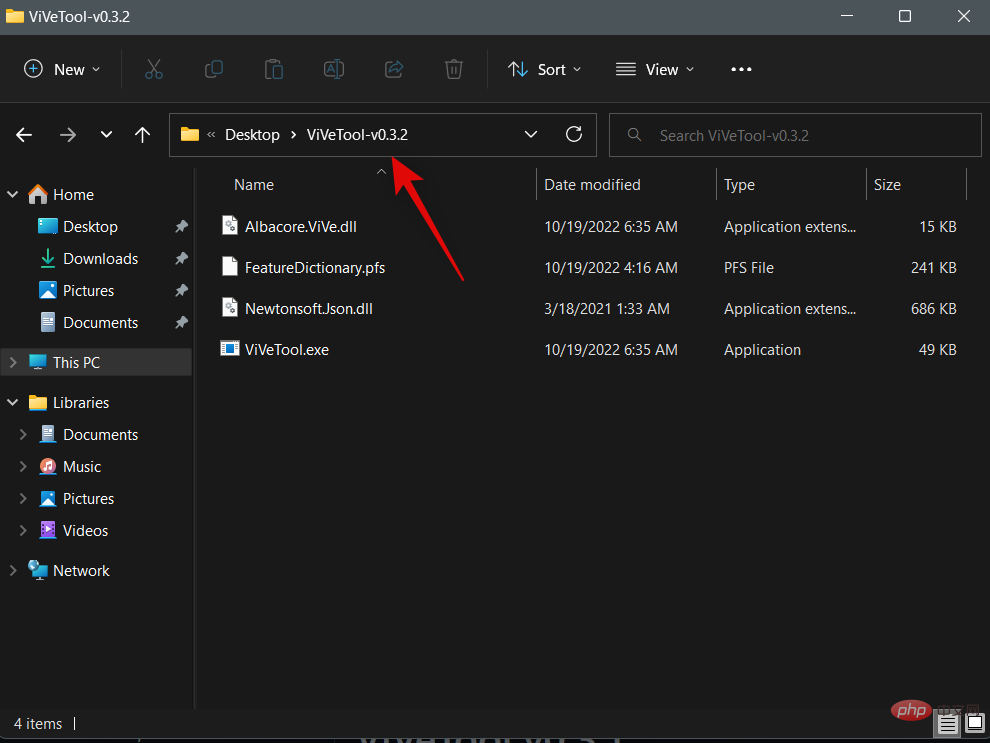
Windows + R을 눌러 Windows + R以启动运行。
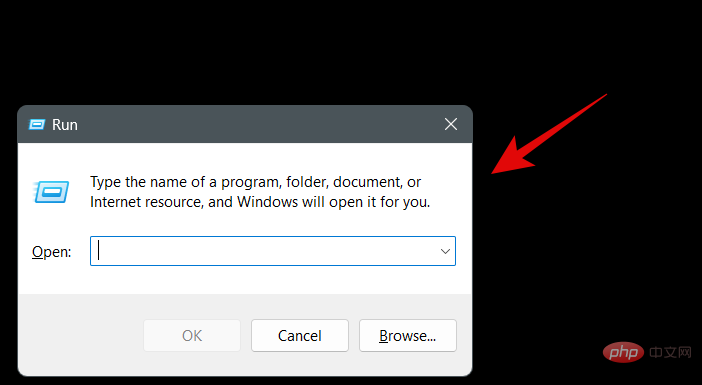
输入以下内容,然后按Ctrl + Shift + Enter键盘上的。
cmd
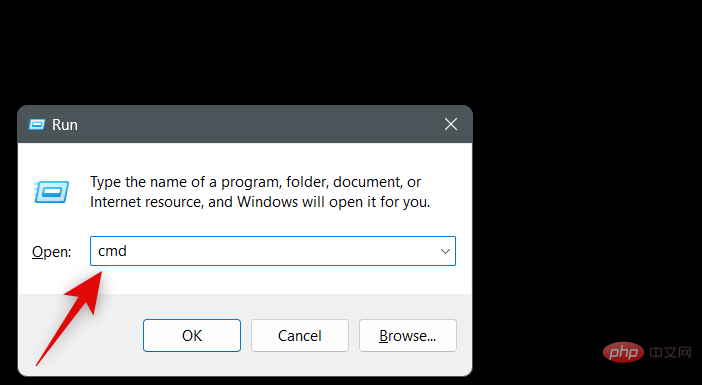
现在使用以下命令更改目录。将[Copied Path]替换为您之前复制的路径。
cd <strong>[Copied Path]</strong>
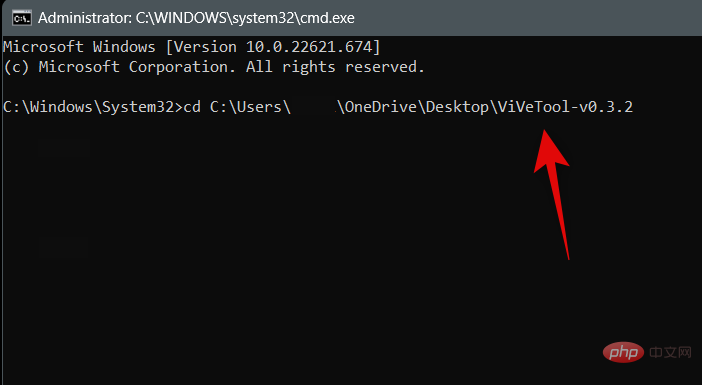
使用以下命令启用新的小部件面板。
vivetool /enable /id:48772499
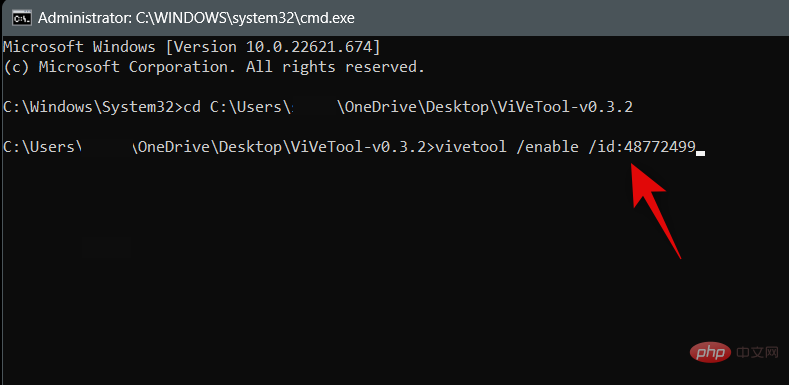
使用以下命令退出 CMD。
exitRun
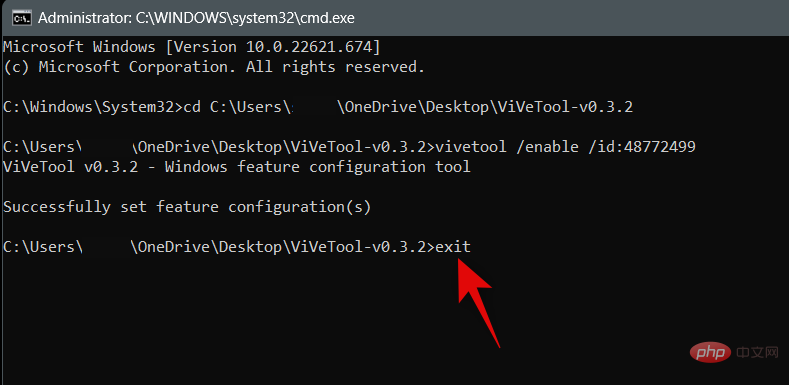
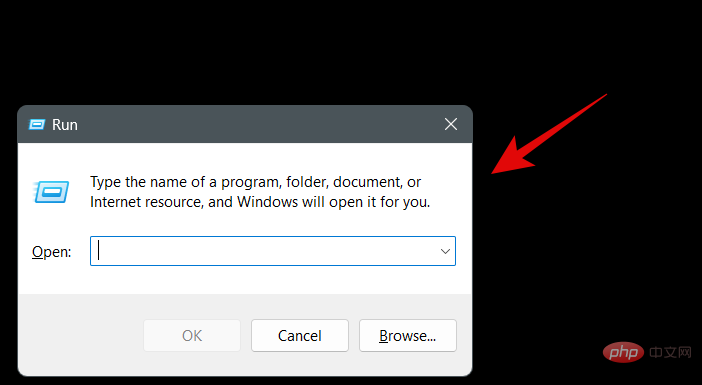
다음을 입력하고 키보드에서 Ctrl + Shift + Enter를 누르세요.
cmd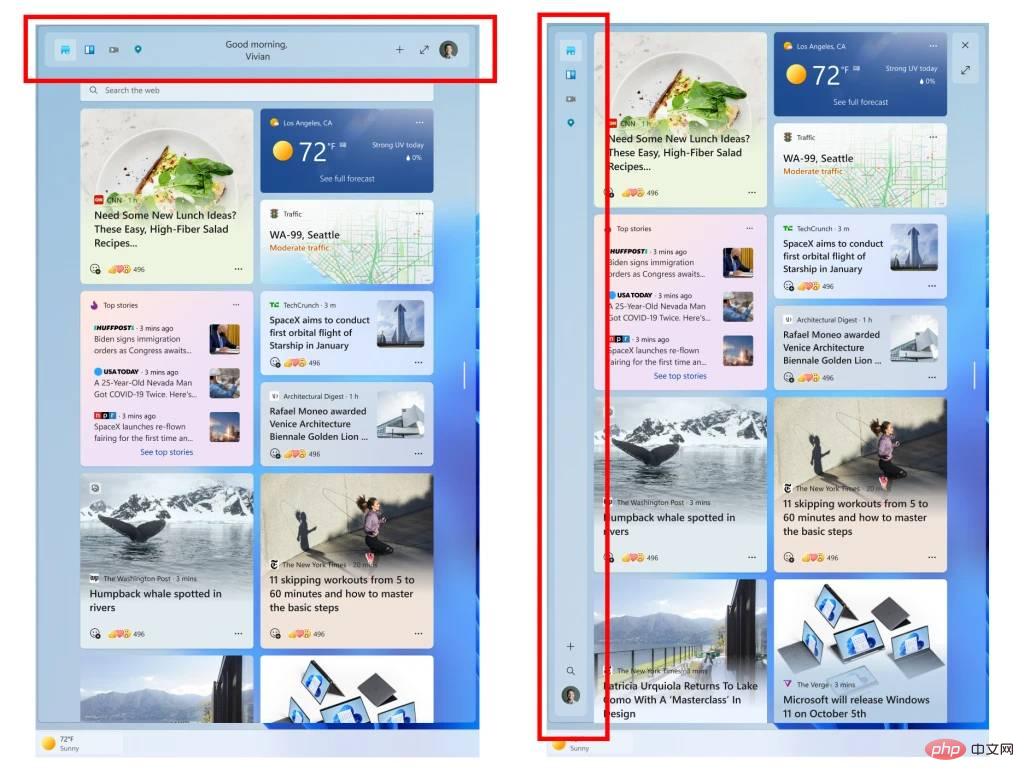
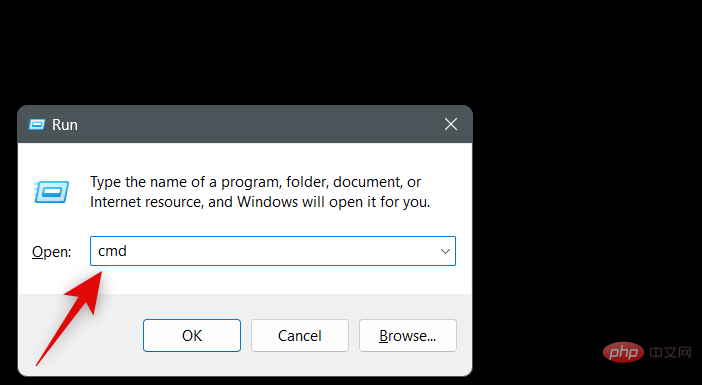 이제 다음 명령을 사용하여 디렉토리를 변경하세요.
이제 다음 명령을 사용하여 디렉토리를 변경하세요. cd [복사된 경로]
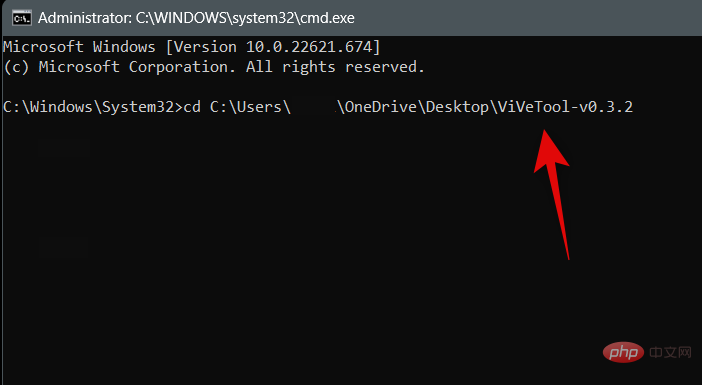 🎜🎜다음 명령을 사용하여 새 위젯 패널을 활성화하세요. 🎜🎜
🎜🎜다음 명령을 사용하여 새 위젯 패널을 활성화하세요. 🎜🎜vivetool /enable /id:48772499🎜🎜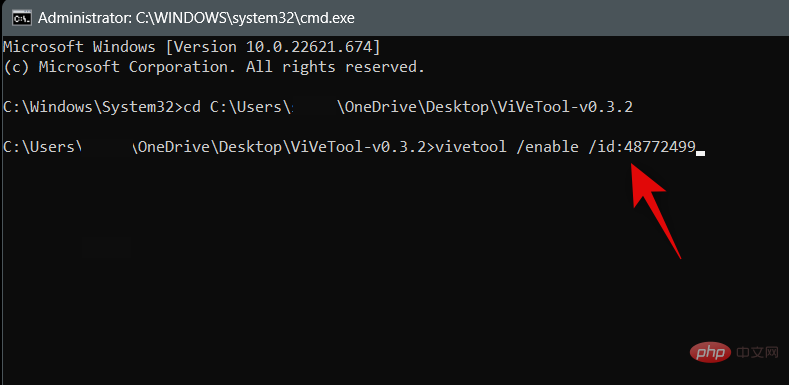 🎜🎜다음 명령을 사용하여 CMD를 종료하세요. 🎜🎜
🎜🎜다음 명령을 사용하여 CMD를 종료하세요. 🎜🎜exit🎜🎜🎜🎜🎜이제 컴퓨터를 다시 시작하세요. 컴퓨터가 다시 시작되면 새 위젯 패널이 활성화되고 아래 이미지와 같이 표시됩니다. 🎜🎜🎜🎜🎜새 위젯 패널을 활성화하는 방법은 다음과 같습니다. 🎜🎜새 위젯 패널을 비활성화하는 방법🎜🎜위에서 수행한 것과 동일한 단계를 사용하여 위젯 패널을 비활성화할 수 있습니다. 새 위젯 패널을 가져오기 위해 최종 명령을 실행할 때 🎜enabled🎜를 🎜disabled로 바꾸기만 하면 됩니다. 🎜평소처럼 PC를 다시 시작하면 Windows 11의 이전 위젯 패널로 복원됩니다. 🎜위 내용은 Windows 11에서 새 위젯 패널을 가져오고 활성화하는 방법의 상세 내용입니다. 자세한 내용은 PHP 중국어 웹사이트의 기타 관련 기사를 참조하세요!